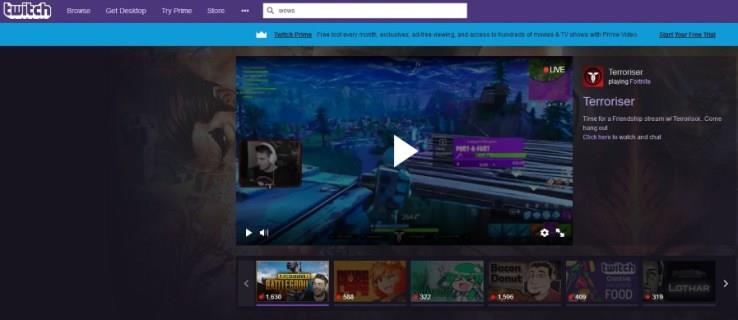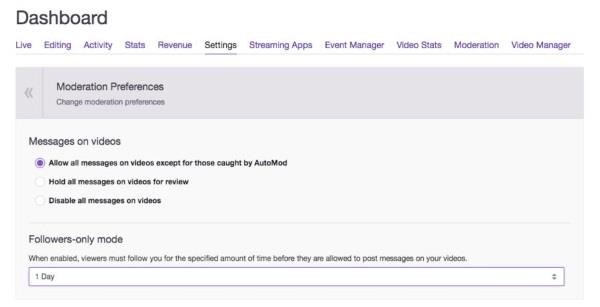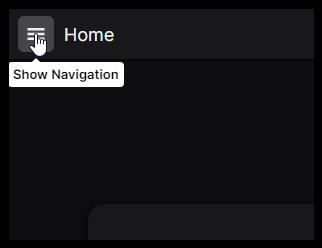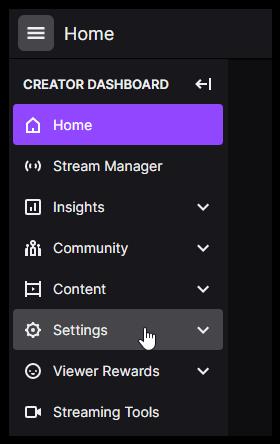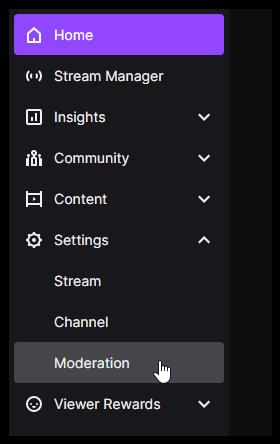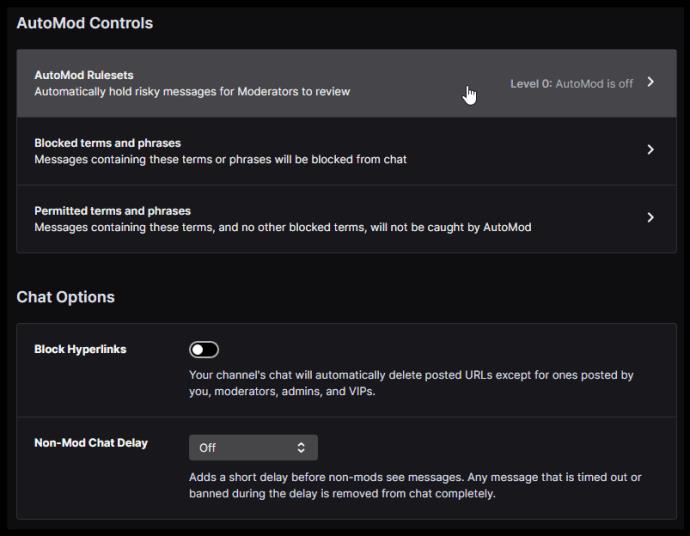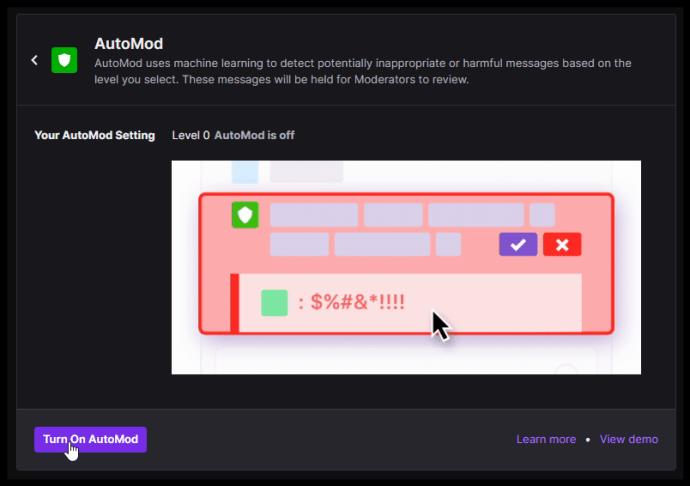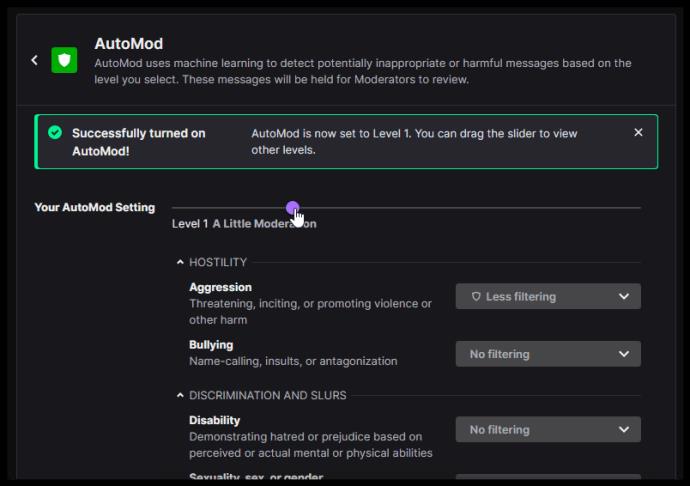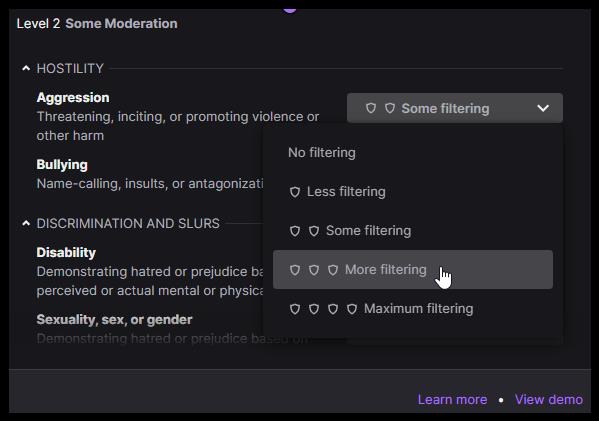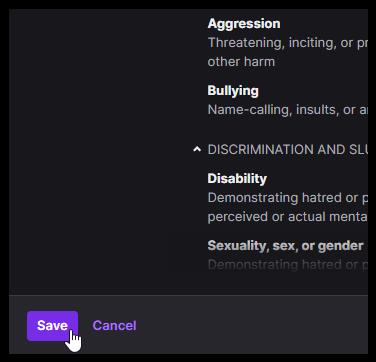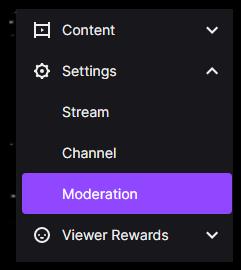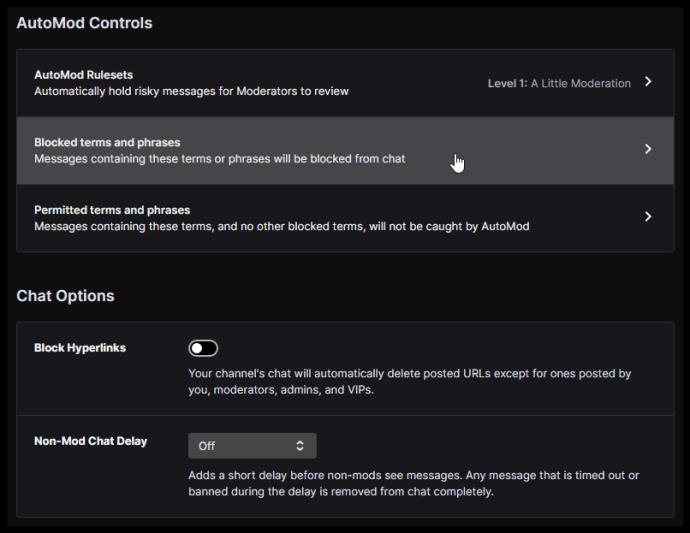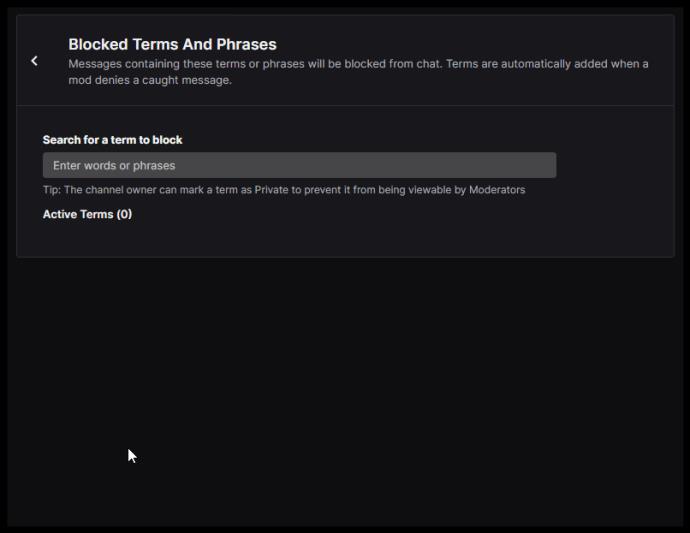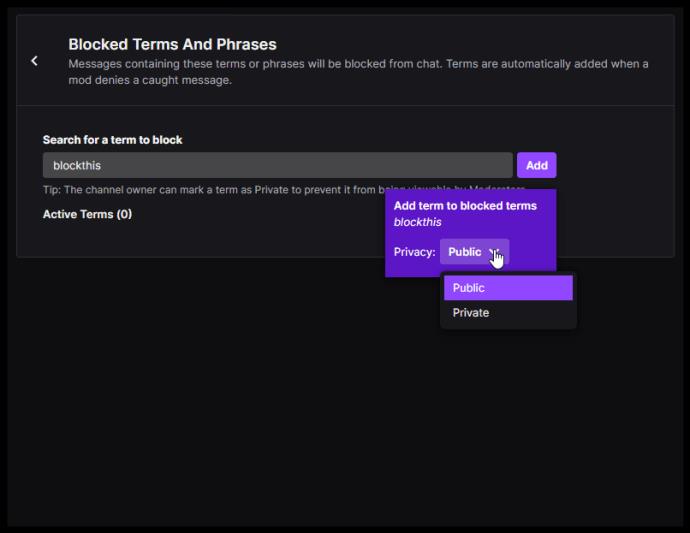ต้องการทราบวิธีขึ้นบัญชีดำและแบนคำใน Twitch หรือไม่? ต้องการควบคุมภาษาที่คุณได้ยินบน Twitch หรือไม่? ทำให้ช่องของคุณเข้าถึงได้ทุกเพศทุกวัยหรือทุกวัฒนธรรม? ต้องการควบคุมจำนวนคำสบถหรือคำสบประมาทในแชท Twitch หรือไม่? บทช่วยสอนนี้จะแสดงวิธีแบนวลีและคำบน Twitch
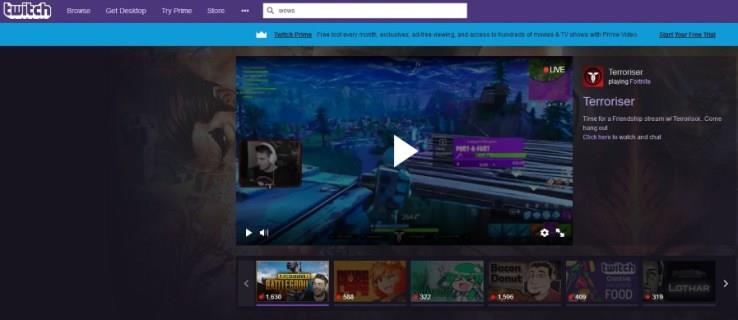
มีเส้นบางๆ ระหว่างเสรีภาพในการพูดและการล่วงละเมิดหรือน่ารำคาญโดยทั่วไป หากคุณใช้เวลาและความพยายามในการสตรีมบน Twitch คุณต้องการทำให้สตรีมเหล่านั้นเป็นที่ที่ผู้คนชอบใช้เวลา คุณต้องการอนุญาตให้ผู้คนมีอิสระในการแสดงออกและอนุญาตให้ผู้คนออกไปเที่ยวได้อย่างปลอดภัย
ต้องสร้างความสมดุลระหว่างการปกป้องสิทธิ์ในการแก้ไขครั้งแรกกับสิทธิ์ของผู้อื่นในการใช้ชีวิตโดยปราศจากการกลั่นแกล้ง คำพูดแสดงความเกลียดชัง การดูหมิ่น และความเป็นพิษทั่วไปที่อาจเกิดขึ้นได้ในชุมชนออนไลน์
โดยพื้นฐานแล้ว การจัดการช่อง Twitch เป็นปัญหาที่มีความสำคัญมากขึ้นในสังคมของเราในขณะนี้เกี่ยวกับความสุภาพ
ข่าวดีก็คือ คุณสามารถควบคุมช่อง Twitch ของคุณได้มากกว่าที่คุณควบคุมโลกส่วนใหญ่รอบตัวคุณ!
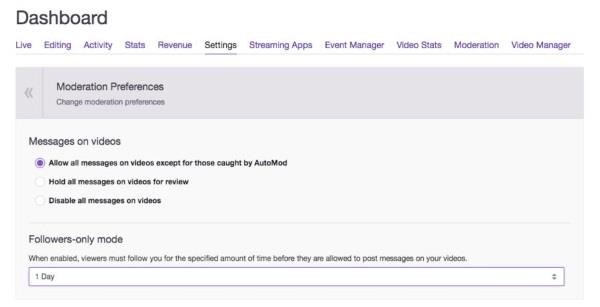
การใช้ Twitch AutoMod เพื่อแบนคำในแชทโดยอัตโนมัติ
Twitch ใช้ AutoMod ซึ่งเป็นบอทอัตโนมัติที่จะขึ้นบัญชีดำและแบนคำใน Twitch ให้คุณ สามารถช่วยป้องกันความเป็นพิษที่เลวร้ายที่สุดที่อาจเกิดขึ้นบนแท่นได้
ม็อดอัตโนมัติไม่สมบูรณ์แบบ แต่ดูเหมือนว่าจะช่วยป้องกันสตรีม Twitch ของคุณจากความคิดเห็นและภาษาที่แย่ที่สุดที่คุณอาจเห็นได้ คุณสามารถกำหนดค่า AutoMod ให้เคร่งครัดหรือผ่อนปรนได้ตามที่คุณต้องการ
AutoMod จะตั้งค่าสถานะข้อความเพื่อให้คุณอนุญาตหรือปฏิเสธ จะไม่บล็อกหรือปิดเสียงใครโดยอัตโนมัติ และจะไม่สร้างการหมดเวลาสำหรับผู้ใช้สำหรับคุณ คุณยังคงต้องเริ่มการบล็อก ปิดเสียง และหมดเวลาด้วยตนเอง
สิ่งที่ม็อดอัตโนมัติทำเพื่อคุณคือตรวจสอบการแชทในนามของคุณ และตั้งค่าสถานะบางอย่างเพื่อให้คุณตรวจสอบและอนุญาตหรือปฏิเสธตามที่เห็นสมควร เหมาะอย่างยิ่งสำหรับการช่วยให้คุณสามารถควบคุมการกลั่นกรองด้วยความช่วยเหลือจากบอทที่ออกแบบมาโดยเฉพาะเพื่อตั้งค่าสถานะเนื้อหาที่น่าสงสัยสำหรับคุณ
วิธีตั้งค่าและกำหนดค่า AutoMod
- จาก หน้า เว็บไซต์ Twitch หลัก คลิกที่“รูปโปรไฟล์” ของคุณ ในส่วนขวาบน จากนั้นเลือก“แดชบอร์ดผู้สร้าง”จากเมนู

- คลิกที่"ไอคอนแฮมเบอร์เกอร์"ที่ด้านบนซ้ายของหน้าเพื่อเปิด "เมนูการนำทาง"
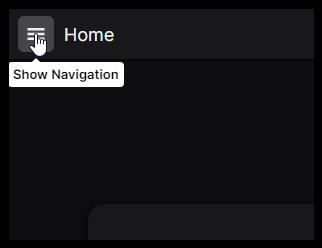
- เลือก“การตั้งค่า”จากรายการ
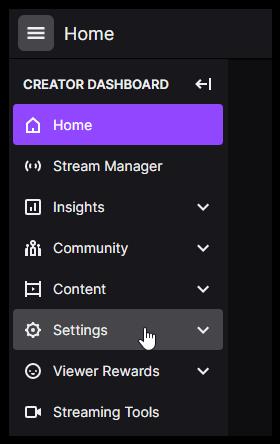
- เลือก"การดูแล"จากเมนูย่อย "การตั้งค่า"
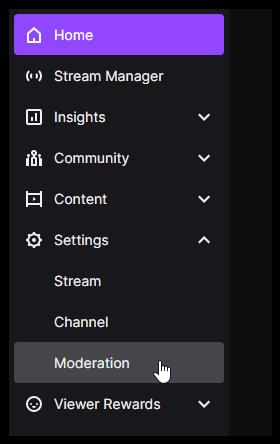
- ในเมนู “การควบคุมม็อดอัตโนมัติ” คลิกบน“ชุดกฎม็อดอัตโนมัติ”เพื่อเปิดการตั้งค่าการกลั่นกรองอัตโนมัติ
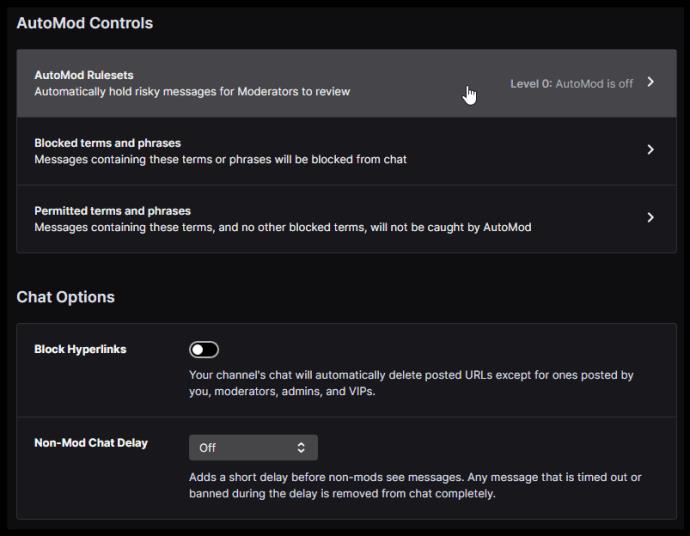
- คลิกที่“เปิดใช้ม็อดอัตโนมัติ”ที่ด้านล่างซ้ายเพื่อเปิดใช้งานคุณสมบัติ
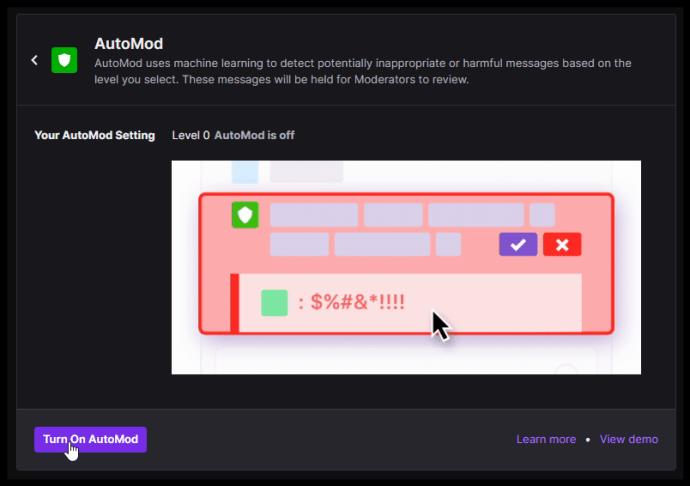
- ในส่วน "การตั้งค่า AutoMod ของคุณ" ให้ใช้แถบเลื่อนเพื่อปรับระดับการปรับแต่งอัตโนมัติของคุณ หมวดหมู่ด้านล่างแถบเลื่อนจะเปลี่ยนไปตามระดับที่คุณเลือก
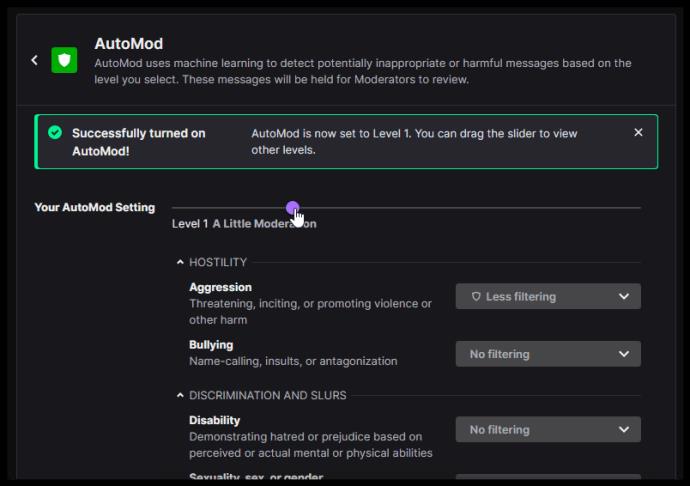
- หากต้องการปรับแต่งการตั้งค่าการควบคุมอย่างละเอียด คุณสามารถคลิกที่การตั้งค่าการควบคุมที่กำหนดไว้ล่วงหน้าแล้วปรับด้วยตนเองโดยใช้ตัวเลือกแบบเลื่อนลง
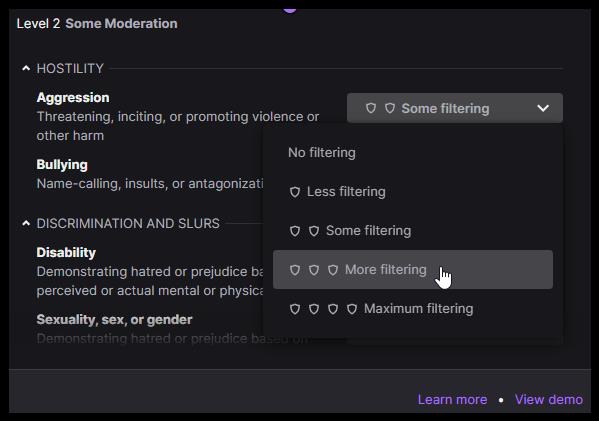
- เมื่อเสร็จสิ้นการตั้งค่า AutoMod ให้คลิก"บันทึก"ในส่วนด้านล่างซ้ายเพื่อเปิดใช้งานการกำหนดค่าแบบกำหนดเองของคุณ
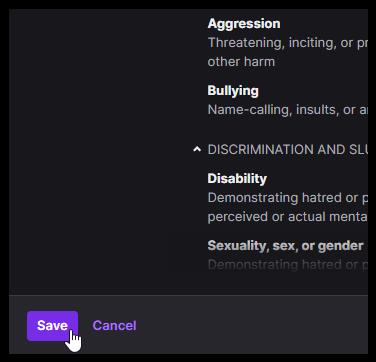
ระดับม็อดอัตโนมัติห้าระดับมีหมายเลขตั้งแต่ 0-4 “ระดับ 0” ไม่มีการกรองเลย “ระดับ 1” นั้นควบคุมได้ดีกว่าเล็กน้อยและขจัดคำพูดที่เป็นการแบ่งแยก “ระดับ 2” ลบภาษาที่ไม่เหมาะสมทางเพศและไม่เหมาะสม “ระดับ 3” เพิ่มการควบคุมการเลือกปฏิบัติ ภาษาที่โจ่งแจ้งทางเพศ และความเป็นศัตรูในรายการที่ถูกบล็อก “ระดับ 4” เพิ่มข้อจำกัดความเป็นปรปักษ์มากขึ้น และเพิ่มการควบคุมคำสบถ คำหยาบคาย และการล่วงละเมิดทางเพศ อย่าลืมว่ายิ่งเลเวลสูง โอกาสแชทไม่ผ่านก็ยิ่งมีมากขึ้น และยิ่งต้องอนุมัติมากเท่านั้น
หมายเหตุ: เมื่อตั้งค่าม็อดอัตโนมัติเป็น "ระดับ 0" คำใดๆ ที่คุณเพิ่มลงในส่วน "เงื่อนไขที่ถูกบล็อก" ของ Twitch จะยังคงใช้งานได้และยังสามารถป้องกันไม่ให้ส่งข้อความได้
การกำหนดค่า AutoMod เพิ่มเติม
Twitch ตรวจสอบช่องเป็นประจำเพื่อระบุคำใหม่และวิธีการทำงานของ AutoMod ควรแจ้งเตือนคุณเกี่ยวกับคำศัพท์ส่วนใหญ่โดยอัตโนมัติ และทำงานได้อย่างยอดเยี่ยมในการขึ้นบัญชีดำและแบนคำใน Twitch นอกจากนี้ยังมีรายการที่อนุญาตและบัญชีดำที่คุณสามารถกำหนดค่าได้ด้วยตนเองเพื่อการควบคุมทั้งหมด
การปรับแต่งม็อดอัตโนมัติมีประโยชน์หากผู้ดูของคุณใช้คำแสลง คำที่ไม่ใช่ภาษาอังกฤษ หรือใช้คำที่คุณต้องการห้ามแต่หลุดผ่านตัวกรองของม็อดอัตโนมัติ
- เข้าสู่ระบบ Twitch คลิกที่ไอคอนโปรไฟล์ของคุณ จากนั้นไปที่“Creator Dashboard -> Settings -> Moderation”
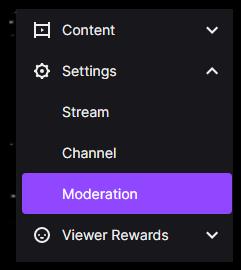
- คลิกที่“คำและวลีที่ถูกบล็อก”
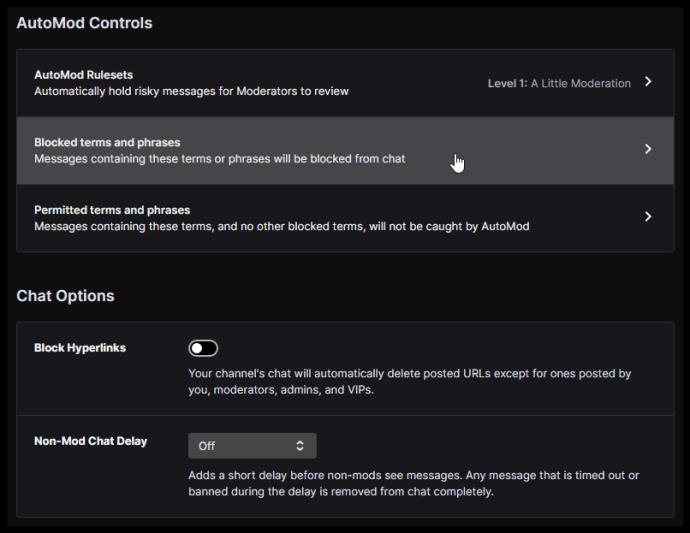
- พิมพ์คำที่คุณต้องการบล็อกในช่องที่มีให้
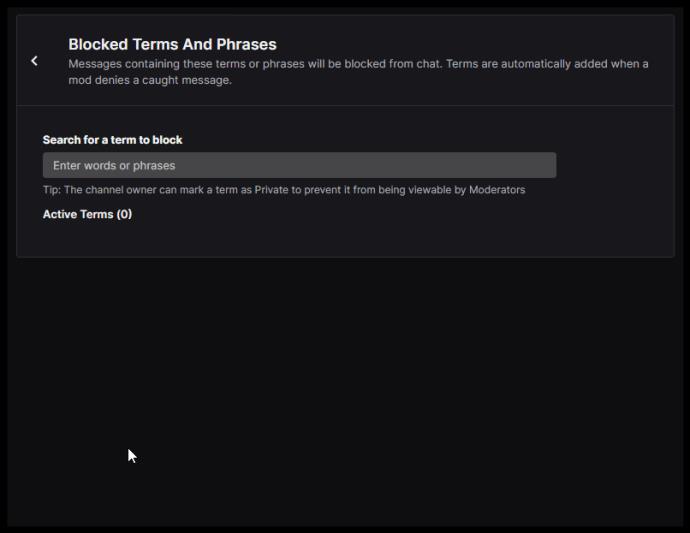
- หลังจากพิมพ์วลีหรือคำ ป๊อปอัพจะปรากฏขึ้น เลือก“สาธารณะ”หรือ“ส่วนตัว”จากนั้นคลิก“เพิ่ม”เพื่อบันทึกคำศัพท์ลงในรายการที่กรองของคุณ
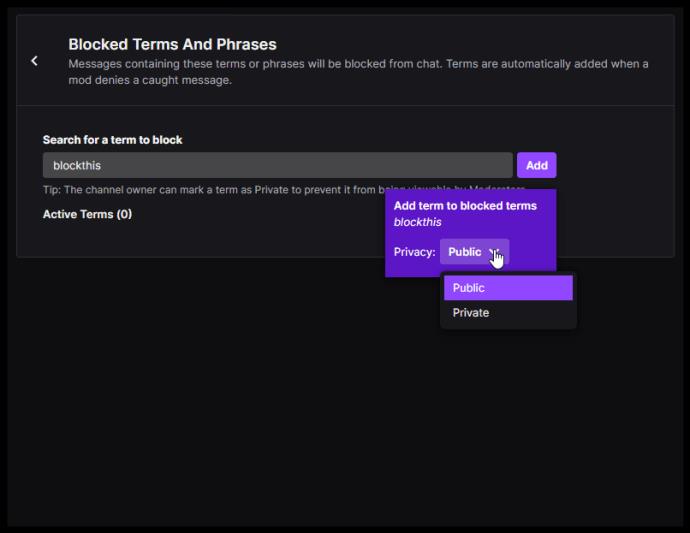
ม็อดอัตโนมัติจะบล็อกคำศัพท์ทั้งหมดที่คุณเพิ่มแทนที่จะเป็นแต่ละคำ ดังนั้น หากคุณเพิ่มคำที่มีคำที่ใช้ทั่วไปและบางคำที่คุณต้องการแบน คำที่ใช้ทั่วไปจะไม่ถูกบล็อก เฉพาะคำที่สมบูรณ์เท่านั้น Twitch อนุญาตให้บล็อกบัญชีดำได้ไม่จำกัด เพื่อให้คุณสามารถกำหนดค่านี้ตามความต้องการที่แท้จริงของคุณ
AutoMod อนุญาตให้ใช้สัญลักษณ์แทนในรูปแบบ '*' ตัวอย่างเช่น หากคุณใช้ 'ความเกลียดชัง*' คุณจะบล็อกคำอย่างเช่น 'ความเกลียดชัง' และ 'ผู้เกลียดชัง' เป็นเครื่องมือที่มีประโยชน์สำหรับการกรองคำศัพท์ต่างๆ โปรดใช้อย่างระมัดระวัง เพื่อไม่ให้บล็อกคำอื่นๆ ที่คุณไม่ได้ตั้งใจหยุดโดยไม่ได้ตั้งใจ
ในหน้าเดียวกับข้อกำหนดที่ถูกบล็อก หากคุณเลื่อนลงมา คุณจะเห็นข้อกำหนดที่อนุญาต ส่วนนี้เป็นที่ที่คุณสามารถกำหนดค่ารายการที่อนุญาตพิเศษของคุณ หากคุณเห็นคำที่ใช้ปิดกั้น AutoMod คุณสามารถเพิ่มได้ที่นี่ ใช้วิธีการเดียวกับด้านบน อย่าลืมบันทึกการตั้งค่าของคุณ และคุณก็พร้อมแล้ว
ไนท์บอท
Twitch AutoMod เป็นบอทที่มีความสามารถซึ่งสามารถช่วยรักษาความคล้ายคลึงกันของคำสั่งในช่อง Twitch ของคุณได้ หากม็ อดอัตโนมัติไม่ได้ผลสำหรับคุณ ก็ยังมีNightbot อยู่เสมอ
Nightbot เป็นบอทตรวจสอบอัตโนมัติจากบุคคลที่สามซึ่งทำงานบน YouTube และ Twitch และนำเสนอวิธีที่น่าสนใจในการขึ้นบัญชีดำและแบนคำใน Twitch
ฉันไม่เคยใช้ Nightbot มาก่อน แต่มันอาจจะคุ้มค่าที่จะลองดูถ้าคุณกำลังมองหาทางเลือกอื่นที่ยอดเยี่ยมสำหรับ AutoMod
หากคุณต้องการขึ้นบัญชีดำและแบนคำใน Twitch การดัดแปลงอัตโนมัติเป็นการเริ่มต้นที่ดี ในฐานะที่เป็นบอตที่กำหนดค่าได้ มีทุกอย่าง และบัญชีดำและบัญชีขาวที่รวมไว้จะเสนอการควบคุมแบบละเอียด ตอนนี้คุณสามารถกำหนดค่าช่องของคุณเพื่อให้อยู่ในที่ที่ผู้คนสามารถเข้าไปได้โดยไม่มีพิษภัยที่ทำให้เราผิดหวัง
หากคุณชอบบทความนี้เกี่ยวกับวิธีการกลั่นกรองฟีดแชทของ Twitch คุณอาจชอบ ทุกสิ่งที่คุณจำเป็นต้องรู้เกี่ยวกับวิธี Cheer บน Twitchรวมถึง วิธีเปิดใช้งานหรือเปิดใช้งาน Bits บน Twitch